Si vous avez installé ou importé votre site WordPress dans votre hébergement autrement que via Softaculous, ce dernier ne le "voit" pas et vous ne pourrez pas profiter des fonctionnalités qu'il propose comme la mise automatique de votre site & plugins ainsi que la gestion des sauvegardes ou encore la possibilité de dupliquer ou déplacer votre site.
Fort heureusement il est très simple d'indiquer à Softaculous où se trouve votre site WordPress pour pouvoir ainsi profiter de tous ces avantages. Il vous suffit de suivre les étapes décrites ci-dessous :
Etape 1 : Connexion
Vous devez tout d'abord vous connecter à votre panneau de contrôle, si vous ne vous rappelez plus ou ne savez pas encore comment le faire, suivez les instructions de cet autre sujet de notre FAQ : Comment me connecter à mon compte ?
Etape 2 : Softaculous
Une fois connecté, il vous suffit de faire défiler votre interface cPanel jusqu'à l'onglet "Softaculous Apps Installer" et de sélectionner "WordPress" parmi les scripts :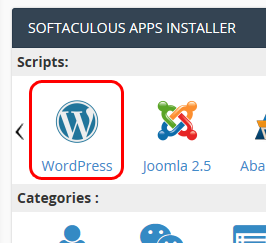
Dans l'interface de gestion WordPress de Softaculous, sélectionnez le dernier onglet "importer" tout à droite :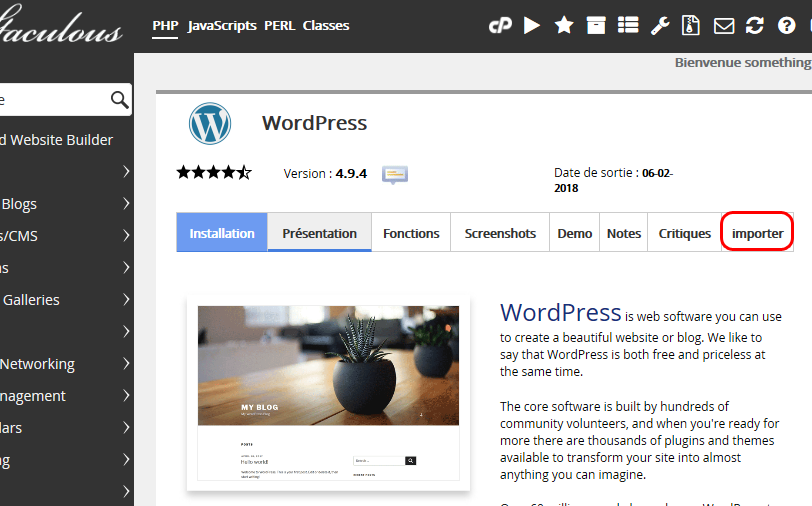
Enfin, dans l'interface d'importation, sélectionnez l'onglet "Depuis ce serveur" ("From This server" en anglais) afin de pouvoir désigner l'installation déjà faite dans votre hébergement :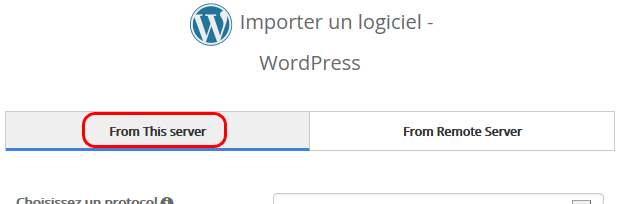
Les champs de configuration vous permettront de désigner le nom de domaine et l'emplacement dans votre hébergement où se trouve votre site :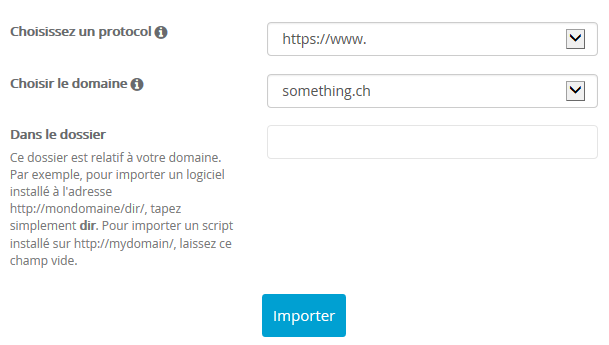
- Choisissez un protocol(e) : Sélectionnez le moyen d'accès actuellement utilisé pour votre site (habituellement "https://www." ) ;
- Choisir le domaine : Le nom de domaine qui permet d'accéder à votre site actuellement ;
- Dans le dossier : Le dossier où se trouve votre site par rapport à la racine de votre nom de domaine.
Exemples :
. Si votre site se trouve accessible directement par votre nom de domaine, par exemple https://www.something.ch : laissez ce champ vide ;
. Si votre site se trouve dans un sous-dossier de votre nom de domaine principal, par exemple https://www.something.ch/blog : saisissez "blog" ;
Vous pouvez maintenant cliquer sur le bouton "Importer" en bas de l'interface pour démarrer la procédure. Softaculous vous indiquera le succès de l'opération une fois terminée. Votre site apparaîtra ainsi dans la liste des installations softaculous pour pouvoir le configurer selon vos besoins et pouvoir profiter ainsi des avantages offerts par Softaculous.